Slack과 GitHub 연동

Slack과 GitHub repository를 연동해 보자. 일단 내가 구축하고 싶은 프로젝트가 MSA 방식이라 각각의 repository에 해당하는 채널을 만들고 그 채널에 알림을 띄우는 방식으로 진행했다.
1. Slack에 GitHub 앱 설치



2. GitHub 설치 완료된 모습
- 설치가 완료되면 앱 > GitHub > 채팅창 영역에 GitHub가 성공적으로 설치되었다는 메시지가 온다.

- 'Connect GitHub account' 버튼 클릭을 클릭한다.


- 위 인증번호를 복사해서 'Enter code' 버튼을 누르고 인증번호 붙여넣기 한다.
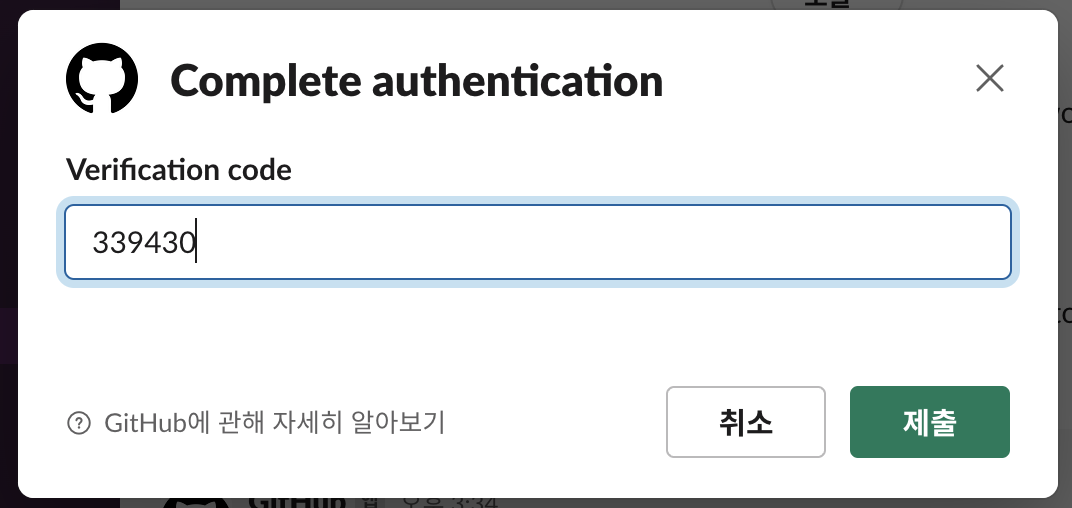
- 그럼, 아래와 같이 Slack과 GitHub 계정 연동이 성공된 메세지를 받을 수 있다.

3. 알림 받을 채널 만들고 GitHub 연동
- 여러개의 프로젝트 중에서 일단 member 프로젝트에 대한 알림을 받이 위한 slack 채널을 추가해 준다.


- 그 뒤에 다시 [앱 > GitHub] 클릭해서 채팅창 상단 'GitHub ▼' 클릭하고 '+ 이 앱을 채널에 추가' 클릭


- 그러면 해당 채널에 GitHub가 추가된 모습을 확인할 수 있다.

4. 알림 받을 repository 연동
| 명령어 | 상세 설명 |
| /github subscribe owner/repository | 현재 채널에서 해당 레파지토리 구독 |
| /github unsubscribe owner/repository | 현재 채널에서 해당 레파지토리 구독 해제 |
| /github subscribe list | 현재 채널이 구독하고 있는 레파지토리 목록 |
- Slack에는 GitHub 관련 여러 명령어들이 있는데 일단 지금은 사용할 명령어만 나열했다.
- 'member-repository' 채널에 들어가서 '/github subscribe owner명/repository명'을 입력하면 해당 레파지토리를 구독하게 된다.

5. 연동 확인
- 이제 해당 저장소의 기본 브랜치인 main에 commit, push 하면 알림이 잘 오는 모습을 확인할 수 있다.

6. 마무리
나는 개발할 때 티켓 발행을 많이 하는 편이라 해당 레파지토리의 모든 브랜치에서 발생되는 작업들은 전부 알림 받고 싶었지만 Slack에서 GitHub를 연동할 때 이런 기능은 없는 것 같다.
GitHub에서 메인 브랜치로 지정한 곳에서의 작업내용이 알림으로 오는데 이 부분에 대해서는 추후 더 조사해 봐야겠다.
[Docker] Docker의 이해 - Docker image 만들기 (Dockerfile & build)
[Docker] Docker의 이해 - Docker image 만들기 (Dockerfile & build)
Docker - Docker image 만들기 (Dockerfile & build) 이번 포스팅에서는 docker image를 만들 때 Dockerfile과 build명령어를 사용해서 docker image를 만들어 보자 1. Image 만드는 두가지 방법 commit과 build의 차이점 1. comm
yijoon009.tistory.com
'Tools' 카테고리의 다른 글
| Vector 유사도 검색 - Faiss (0) | 2024.12.05 |
|---|---|
| Vector 유사도 검색 - Elasticsearch (0) | 2024.12.05 |
| 구글 코랩에서 Elasticsearch Nori Query DSL 사용해서 검색하기 (1) | 2024.12.04 |
| 구글 코랩에서 Elasticsearch Nori 사용해보기 (ES 공식 지원 한글 형태소 분석기) (0) | 2024.12.04 |
| 구글 코랩에서 Elasticsearch 설치 및 실습 (1) | 2024.12.04 |
